Annonse
 Å være Windows-bruker betyr ikke at du må holde deg til Windows-baserte applikasjoner hele tiden. Tidligere har vi dekket flere Virtualiseringsfri installasjon i Windows Linux Les mer måter 3 måter å installere Linux på Windows eller Mac Les mer å installere Linux i Windows uten å måtte formatere datamaskinen din på nytt.
Å være Windows-bruker betyr ikke at du må holde deg til Windows-baserte applikasjoner hele tiden. Tidligere har vi dekket flere Virtualiseringsfri installasjon i Windows Linux Les mer måter 3 måter å installere Linux på Windows eller Mac Les mer å installere Linux i Windows uten å måtte formatere datamaskinen din på nytt.
Med utgivelsen av KDE 4.2, kan du nå installere og bruke alle KDE-applikasjoner innfødt på Windows uten å måtte installere noe Linux-operativsystem på datamaskinen din.
For de som ikke har prøvd eller brukt KDE før, er det en av de mest populære og ofte brukte Windows-administratorene for forskjellige Linux-distribusjoner. Bortsett fra det attraktive Windows-lignende brukergrensesnittet, kommer det også med en komplett pakke med desktop-applikasjoner, alt fra filbehandling, nettleser, mediespiller til kontorpakke.
Ettersom Windows har en egen Windows-manager, er det bare applikasjonene som installeres når du installerer KDE for Windows. Hvis du vil få full KDE-opplevelse, er det best å prøve ut en KDE-basert Linux-distro, som Kubuntu.
For å installere KDE for Windows, må du først laste ned installasjonsprogrammet [Broken URL Removed] fra KDEs nettsted.
Kjør først installasjonsprogrammet. Den vil stille deg flere spørsmål og lede deg gjennom installasjonen.
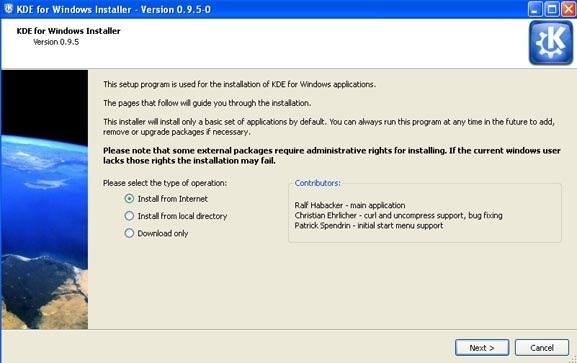
Under installasjonen har du en sjanse til å velge mellom Slutt bruker eller Pakkeansvarlig modus. Package Manager-modus lar deg installere mange flere forskjellige typer pakker, men det er mer komplisert å bruke og konfigurere. Hvis du ikke er geeky nok, kan det være lurt å velge sluttbrukermodus i stedet.
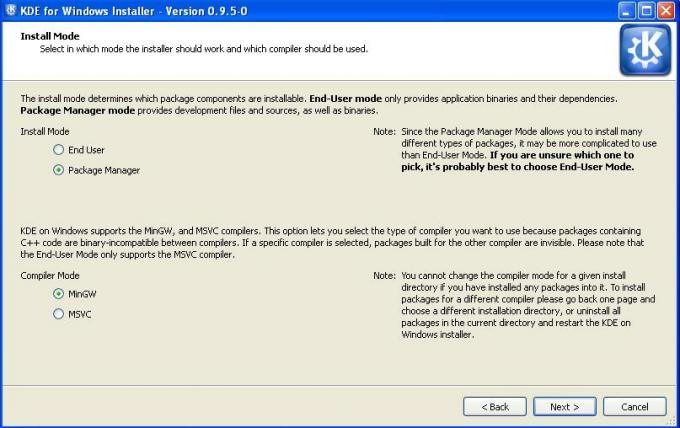
Du vil også velge å velge mellom de forskjellige versjonene av KDE som skal installeres. Jeg vil på det sterkeste anbefale å installere den nyeste versjonen (4.2.1 fra og med dette innlegget)
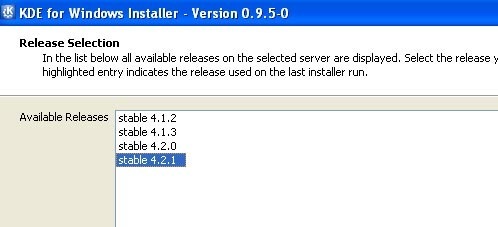
Til slutt, før hele installasjonen starter, kan du velge programmene du vil installere på Windows. For de fleste av dere vil ikke pakkenavnet gi noen mening for deg. Du må lese pakningsnotatene for å få et inntrykk av hva en bestemt pakke gjør.

Når du har fått alt konfigurert, vil installasjonsprogrammet begynne å laste ned alle nødvendige filer. Dette kan ta lang tid avhengig av antall applikasjoner du har valgt og Internett-tilkoblingen din. For meg tok det omtrent en halv time å fullføre nedlastingen av 500 MB filer.
Når installasjonen er fullført, vil du kunne få tilgang til KDE-applikasjonene fra Start-menyen.

Her er noen av skjermbildene:
Konqueror
Konqueror er en to-i-en filbehandler og nettleser. Når jeg bruker det i Windows, kan det være ganske minneintensivt og noe av nettstedets gjengivelse kan være litt av.
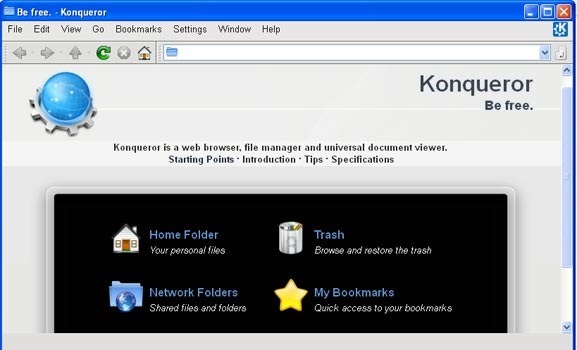
delfin
Denne populære og allsidige filbehandleren fungerer bra i Windows, selv om den opprinnelige oppstarten kan være litt uklar. Når den er ferdig lastet, er ytelsen like god som i et opprinnelig Linux KDE-miljø.
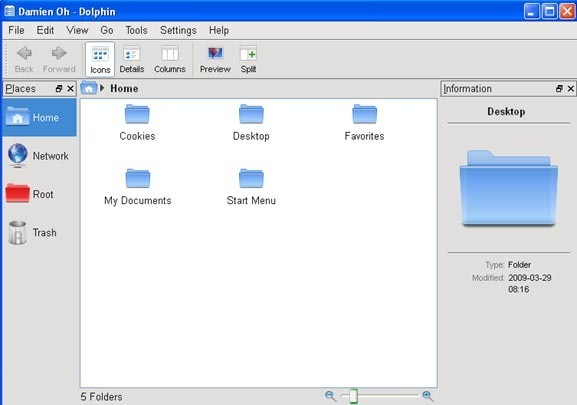
KWrite
Fungerer som et godt alternativ for Wordpad og notisblokk
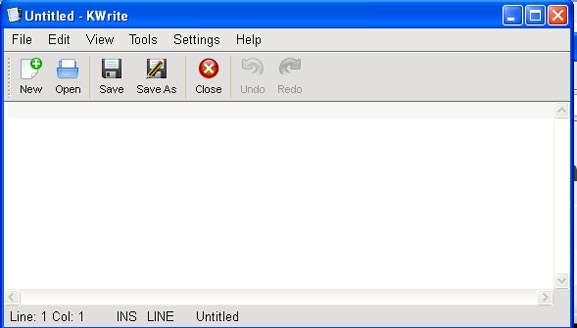
For øyeblikket er ikke alle applikasjonene stabile for daglig bruk. For meg er jeg ikke i stand til å laste mediespilleren - Amarok så bra som det krasjet hver gang jeg åpnet den. En ting er sikkert, alle spillene fungerer ganske bra, og de er veldig vanedannende.
For øyeblikket støttes Windows 2000, XP, 2003 og Vista. Jeg har ikke prøvd det på Windows 7 ennå. Hvis du har prøvd det, gi meg beskjed om det fungerer. I tillegg er det også en Mac-versjon som du kan laste ned. Mac-brukere som er interessert, kan sjekke det her [Broken URL Removed].
Damien Oh er en helt teknologisk geek som elsker å finpusse og hacke forskjellige operativsystemer for å gjøre livet enklere. Sjekk ut bloggen hans på MakeTechEasier.com der han deler alle tips, triks og opplæringsprogrammer.
